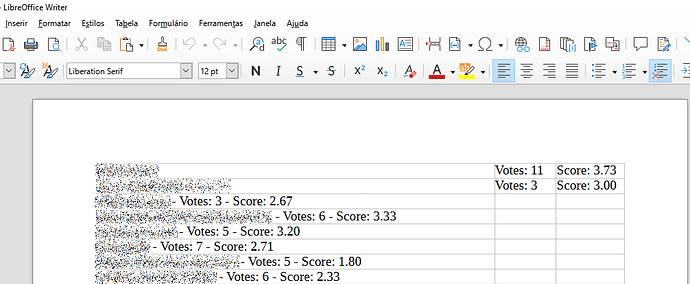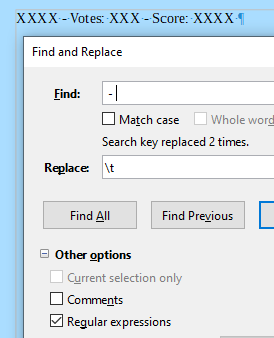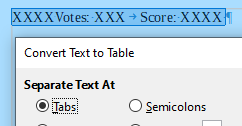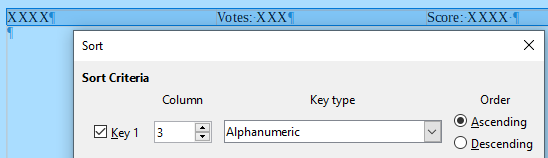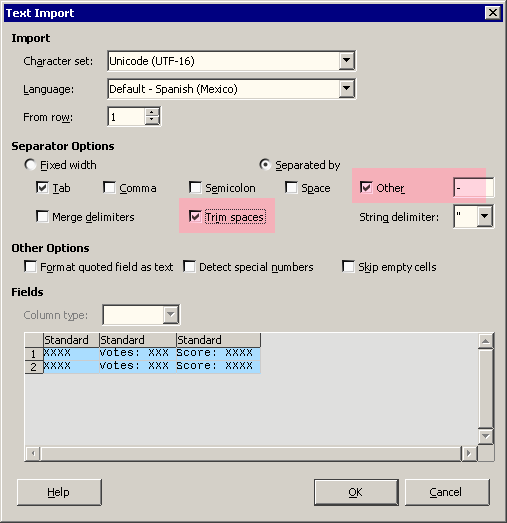Tenho uma lista com dezenas de itens formatada assim:
XXXX - Votes: XXX - Score: XXXX
Precisava transformar essa lista em uma tabela e consegui fazer isso no Writer. Mas minha necessidade vai além disso: quero que a tabela converta cada um desses três itens em colunas automaticamente. Para ficar assim:
No caso dessa imagem, eu criei as colunas manualmente. E essas duas primeiras linhas também. É possível fazer tudo isso automaticamente no Writer?
Outra coisa: após a tabela ficar pronta dessa maneira, vou preciar ordenar as linhas a partir da coluna “Score” de modo que os números fiquem em ordem decrescente. Isto também é possível no Writer? Ou terei de usar o Calc para tentar uma planilha?
Grato agora pela atenção e qualquer ajuda.
Windows 10 Pro 21H1 19043.2130
LibreOffice Version: 7.4.1.2 (x64) / LibreOffice Community
Build ID: 3c58a8f3a960df8bc8fd77b461821e42c061c5f0
CPU threads: 4; OS: Windows 10.0 Build 19043; UI render: Skia/Raster; VCL: win
Locale: pt-BR (pt_BR); UI: pt-BR
Calc: threaded